アプリケーション - 技術評論社作品一覧
-
-※この商品はタブレットなど大きいディスプレイを備えた端末で読むことに適しています。また、文字だけを拡大することや、文字列のハイライト、検索、辞書の参照、引用などの機能が使用できません。 わかりやすい操作で人気のデータベースソフト・FileMaker Proの入門者向け解説書です。データベース開発の工程に加えて,サンプルをもとにデータベースの操作方法を解説しているため,「データベースを開発する人」と「開発ではなく,既存のデータベースを操作する人」のどちらのニーズでも活用できます。パソコンのほか,iPad/iPhoneのモバイル環境でのデータベース活用についても解説します。最新版のFileMaker Pro 16のほか,Pro 15/14のユーザーにも利用していただけます。
-
-※この商品はタブレットなど大きいディスプレイを備えた端末で読むことに適しています。また、文字だけを拡大することや、文字列のハイライト、検索、辞書の参照、引用などの機能が使用できません。 最新のPhotoshop Elements 15に対応した一番わかりやすい解説書です。パソコン初心者でもわかりやすいよう,Photoshop Elements 15の基本機能から新機能までやさしく丁寧に解説します。デジタル写真の取り込みから,写真の加工・補正・修整,フォトアルバムや写真入りハガキの作成まで,基本機能を網羅。RAW現像も徹底解説。大きな画面で順を追って解説するから迷いません。この1冊があれば,Photoshop Elements 15を自由自在に使いこなせるようになります。 さらにサンプルもダウンロード可能です。
-
-※この商品はタブレットなど大きいディスプレイを備えた端末で読むことに適しています。また、文字だけを拡大することや、文字列のハイライト、検索、辞書の参照、引用などの機能が使用できません。 最新のPhotoshop Elements 2018に対応した一番わかりやすい解説書です。パソコン初心者でもわかりやすいよう基本機能から新機能までやさしく丁寧に解説します。デジタル写真の取り込みから,写真の加工・補正・修整,フォトアルバムや写真入りハガキの作成まで,基本機能を網羅。RAW現像も徹底解説。大きな画面で順を追って解説するから迷いません。この1冊があれば,Photoshop Elements 16を自由自在に使いこなせるようになります。 さらにサンプルもダウンロード可能です。
-
-
-
-
-
-※この商品はタブレットなど大きいディスプレイを備えた端末で読むことに適しています。また、文字だけを拡大することや、文字列のハイライト、検索、辞書の参照、引用などの機能が使用できません。 Apple Watchの「使える」アプリをまとめて紹介した書籍です。話題のアプリや定番のアプリなど,目的別に,数多くのアプリを用意しています。Apple Watchのアプリを使いこなしたい人,アプリの数が多すぎて何をインストールしたらよいのかわからないという人にオススメです。健康管理から,スポーツ,ビジネス,SNS,さらにはゲームまであらゆるジャンルのアプリを取りそろえています。
-
-
-
-
-
-※この商品はタブレットなど大きいディスプレイを備えた端末で読むことに適しています。また、文字だけを拡大することや、文字列のハイライト、検索、辞書の参照、引用などの機能が使用できません。 本書は,動画編集ソフト「Adobe Premiere Elements 15」の入門書です。動画のカットや並べ替えといった基本操作から,場面の切り替え効果(トランジション),タイトル,字幕,音楽の追加方法まで,この1冊で動画編集の必須スキルがすべて身に付きます!ソフトの使い方をマスターして,ホームムービー,ウェディングムービー,YouTube動画など,映像作品を自在に作れるようになりましょう!
-
-※この商品はタブレットなど大きいディスプレイを備えた端末で読むことに適しています。また、文字だけを拡大することや、文字列のハイライト、検索、辞書の参照、引用などの機能が使用できません。 Premiere Elements 2018をはじめるなら、この1冊で決まり!本書を読めば、動画編集に必要な操作がすべて身に付きます。動画素材のカットや並べ替えなどの基本操作から、場面の切り替え効果、タイトル、字幕、音楽の追加方法までをしっかり解説。さらに、「特定の色を残してモノクロにする」、「コマ撮り風の映像を作成する」など、動画の演出に使える、ちょっと高度な編集テクニックも紹介しています。大きな画面で見やすく、操作には順番に番号を振っているので迷いません。動画編集が初めての人も安心の1冊です。
-
-※この商品はタブレットなど大きいディスプレイを備えた端末で読むことに適しています。また、文字だけを拡大することや、文字列のハイライト、検索、辞書の参照、引用などの機能が使用できません。 本書は、Microsoft 365(旧Office 365)版のWord・Excel・PowerPoint・Outlookについて扱う入門書です。4つのアプリそれぞれの基本操作から連携技まで幅広く解説しているので、これ1冊でOfficeアプリ一式を使いこなせるようになります。
-
-※この商品はタブレットなど大きいディスプレイを備えた端末で読むことに適しています。また、文字だけを拡大することや、文字列のハイライト、検索、辞書の参照、引用などの機能が使用できません。 コロナ禍でテレワークやリモートでの会議が一般的になり,ツールとしてMicrosoft社のTeamsを利用する企業や学校が増加しています。本書では,Teamsの導入から基本的なメッセージのやり取り,管理者向けのチャネル設定,ビデオ会議やモバイルアプリでの利用まで幅広く解説します。ファイル共有による同時作業やMicrosoft 365内外のアプリとの連携などのより実用的な機能も扱っているので,一冊でひととおりの実務に対応できるようになります。
-
-
-
-※この商品はタブレットなど大きいディスプレイを備えた端末で読むことに適しています。また、文字だけを拡大することや、文字列のハイライト、検索、辞書の参照、引用などの機能が使用できません。 初心者でもわかるAccessデータベース開発の解説書です。データベースについての基礎知識から、Accessの基本操作、テーブル・クエリ・レポート・フォームの構築や操作の手順を解説し、最終的にリレーショナルデータベースを構築します。最新版のAccess 2019のほか、旧バージョンのAccess 2016/2013に加えて、Office 365のAccessにも対応します。本書があればAccessはバッチリです。
-
3.0※この商品はタブレットなど大きいディスプレイを備えた端末で読むことに適しています。また、文字だけを拡大することや、文字列のハイライト、検索、辞書の参照、引用などの機能が使用できません。 写真撮影・投稿SNS「インスタグラム」の操作解説書です。インスタグラムの始め方や投稿方法といった基本的な操作はもちろん、ハッシュタグの効果的な使い方や、各フィルターの特徴など、インスタグラムを使いこなすためのポイントをしっかり解説します。機能面の解説だけでなく、人気インスタグラマーたちによるシーン別撮影テクニックも満載。この1冊で、インスタグラムを楽しく使うことができるようになります!
-
-
-
-
-
-
-
-
-
-
-
-※この商品はタブレットなど大きいディスプレイを備えた端末で読むことに適しています。また、文字だけを拡大することや、文字列のハイライト、検索、辞書の参照、引用などの機能が使用できません。 ※PDF版をご希望の方は Gihyo Digital Publishing (https://gihyo.jp/dp/ebook/2022/978-4-297-13015-2)も合わせてご覧ください。 「今すぐ使えるかんたんmini」シリーズが大幅リニューアルして登場です! よりわかりやすい紙面と丁寧な解説,役立つ機能のみにしぼったコンパクトな内容で,楽しく気軽にExcelの基本操作が身に付きます! 仕事に必須のExcelスキルですが,この操作であっているか不安,もっと便利な使い方はないのかな?と思う方も多いと思います。そんな方も,この1冊があれば,Excelを効率よく使えるようになります! 新社会人の方にもおすすめの1冊です。
-
-※この商品はタブレットなど大きいディスプレイを備えた端末で読むことに適しています。また、文字だけを拡大することや、文字列のハイライト、検索、辞書の参照、引用などの機能が使用できません。 ※PDF版をご希望の方は Gihyo Digital Publishing (https://gihyo.jp/dp/ebook/2022/978-4-297-13023-7)も合わせてご覧ください。 大幅リニューアルした「今すぐ使えるかんたんmini」シリーズのExcel初心者向け操作解説書です。 基本となる知識や用語,便利な機能の説明はもちろん「入力エラーの種類と読み方」「意図しない結果からの修正方法」など,Excel 使用時のトラブルについても知識と解決方法の両面からわかりやすく説明しています。
-
-
-
-
-
3.0
-
-
-
-※この商品はタブレットなど大きいディスプレイを備えた端末で読むことに適しています。また、文字だけを拡大することや、文字列のハイライト、検索、辞書の参照、引用などの機能が使用できません。 普段Excelを使っているので、簡単なビジネス文書もExcelで作ってしまいたい、Excelの機能を使って便利な書類を作りたいと考える人向けに、Excelでの文書作成の基本とExcelの機能を使ったWordではできない便利な書類作成方法を紹介します。本書内で使用したサンプルはダウンロードで提供します。本書の内容は、Excel 2019およびWindows 10環境で解説、サンプルはExcel 2019/2016/2013/Office 365対応です。
-
-※この商品はタブレットなど大きいディスプレイを備えた端末で読むことに適しています。また、文字だけを拡大することや、文字列のハイライト、検索、辞書の参照、引用などの機能が使用できません。 普段Excelを使っているので,文書もExcelで作ってしまいたい,Excelの機能を使って便利な書類を作りたいという人に,Excelでの文書作成の基本とExcelの機能を使ったWordではできない便利な書類の作成方法を紹介します。本書の内容は,Excel 2016およびWindows 10環境で解説,サンプルはExcel 2016/2013/2010対応で,ダウンロードで提供します。
-
-※この商品はタブレットなど大きいディスプレイを備えた端末で読むことに適しています。また、文字だけを拡大することや、文字列のハイライト、検索、辞書の参照、引用などの機能が使用できません。 パソコン入門の定番「今すぐ使えるかんたんminiシリーズ」のExcelマクロとVBAの解説書です。本書は,Excelでのマクロの記録に始まり,マクロの編集,VBAを使ったプログラミングの基本,繰り返しや条件分岐といった柔軟で複雑な処理の作成まで,ひととおりの流れをやさしく解説し,かんたんに習得できるような内容になっています。しかもポケットサイズなので,場所を選ばず手軽に勉強を進められます。はじめてExcel VBAにチャレンジする方にもオススメの1冊です。
-
-※この商品はタブレットなど大きいディスプレイを備えた端末で読むことに適しています。また、文字だけを拡大することや、文字列のハイライト、検索、辞書の参照、引用などの機能が使用できません。 リニューアルした「今すぐ使えるかんたんmini」シリーズより、Excelマクロ&VBAの解説書が登場しました! マクロやVBAの仕組みについて、基礎からしっかり解説しているので、初心者にも安心です。 さらに、表の操作やデータの操作、条件分岐や繰り返しを使った処理など、実務が便利になるようなワザをたっぷり解説! 書籍内で解説しているファイルはサンプルとしてダウンロード可能で、学習にもぴったり。ハンディなサイズで、手元に置きながら操作の参考にできる書籍です。 Excel 2021/Microsoft 365対応。
-
-※この商品はタブレットなど大きいディスプレイを備えた端末で読むことに適しています。また、文字だけを拡大することや、文字列のハイライト、検索、辞書の参照、引用などの機能が使用できません。 AndroidスマートフォンでLINEを楽しみたいときに役立つ解説書です! 基本操作からていねいに解説し,LINEを使い始めたときこそ知りたい便利な技や,困ったときの解決策もわかりやすく解説しています。1つ1つの操作を画面とともに解説していますので,本当に初めての人でも迷わず始められます。コンパクトサイズだから持ち運びも簡単,スマートフォンを持ちながら片手で読み進められます。
-
-※この商品はタブレットなど大きいディスプレイを備えた端末で読むことに適しています。また、文字だけを拡大することや、文字列のハイライト、検索、辞書の参照、引用などの機能が使用できません。 テレワークに必須のアプリ、「Zoom」「Slack」「Chatwork」「Dropbox」「Chromeリモートデスクトップ」の操作解説書です。部署内のコミュニケーションツールとしてSlackが導入された! 取引先との会議をZoomでやるよう依頼された! ファイル共有をDropboxで行うよう言われた! リモートデスクトップ環境をすぐに用意することになった!など、急にテレワークが導入された場合やこれからテレワーク環境を整えようと考えている方に、5大アプリの使い方がこれ1冊で分かる必携の書籍です。基本的に無料版でできる操作を紹介しています。これで「グループチャット」「タスク管理」「ビデオ会議」「ファイル共有」「リモートデスクトップ」の準備は完璧です!
-
-※この商品はタブレットなど大きいディスプレイを備えた端末で読むことに適しています。また、文字だけを拡大することや、文字列のハイライト、検索、辞書の参照、引用などの機能が使用できません。 Windows 10に対応した、パソコン初心者のための技集&トラブルシューティング本の改訂2版です。2019年のアップデートを踏まえ、最新の内容にチューンナップしています。パソコンの基本操作から、ファイルやフォルダの扱いかた、インターネットやメールでのトラブル解決技に加え、ワードやエクセルといったスタンダードアプリの操作に至るまで、パソコン初心者がつまづきやすい操作を幅広くカバー。コンパクトサイズにびっしりと解決技が凝縮された、パソコン初心者必携の1冊です!
-
-※この商品はタブレットなど大きいディスプレイを備えた端末で読むことに適しています。また、文字だけを拡大することや、文字列のハイライト、検索、辞書の参照、引用などの機能が使用できません。 「今すぐ使えるかんたんmini」シリーズから,PowerPointの操作に便利なテクニックを紹介する書籍の登場です! 本書では,PowerPointでスライドや資料を作っていると,「レイアウトを変えるにはどうしたらいいの?」「アニメーションの詳細な設定をしたい!」「グラフの見栄えをよくしたい!」など,色々と疑問や困ったことが出てくる人も多いのではないでしょうか。 本書では,そんな疑問を解決する便利な技を多数紹介!PowerPointを操作する時,手元に置いておくと役立つこと間違いなしの1冊です!
-
-
-
-※この商品はタブレットなど大きいディスプレイを備えた端末で読むことに適しています。また、文字だけを拡大することや、文字列のハイライト、検索、辞書の参照、引用などの機能が使用できません。 組み合わせれば,ココまでできる! 「絶対役立つ」Excel関数スーパーテクニック事典! 本書は,ビジネスの現場でよく用いられる関数を組み合わせて実現できる,自動処理や効率アップに役立つ実践的な活用技を多数紹介した書籍です。実用サンプルシートを用いて「どんな場面で使える技か?」「関数を組み合わせる際の考え方」「組み合わせによる効率アップの効果」をしっかり解説しているので,実際に試しながら関数を組み合わせて使うテクニックの仕組みや効果を学ぶことができます。Microsoft 365の新関数やスピルなどの新機能を使った技も多数紹介しています!
-
3.0※この商品はタブレットなど大きいディスプレイを備えた端末で読むことに適しています。また、文字だけを拡大することや、文字列のハイライト、検索、辞書の参照、引用などの機能が使用できません。 OneNote for Windows 10は,Windows 10に標準搭載されている情報管理ノートです。キーボード,Webクリップ,音声入力などさまざまな方法で集めた情報を,ノートブック/セクション/ページといった概念でルーズリーフにメモを取る感覚でまとめ,手軽に検索することができます。Webブラウザ版やスマートフォン版とも連携できるため,外出先でメモを取ったり,確認したりすることも可能です。 本書は,OneNoteを利用してさまざまアイデアを一元管理して活用したい,ビジネスに活かしたいという人のために,OneNoteの基本操作から便利な活用方法,Webブラウザ版やスマートフォン版の使い方までわかりやすく丁寧に解説しています。
-
-※この商品はタブレットなど大きいディスプレイを備えた端末で読むことに適しています。また、文字だけを拡大することや、文字列のハイライト、検索、辞書の参照、引用などの機能が使用できません。 Excel 2019、Word 2019、PowerPoint 2019の基本操作を1冊で解説する本です。Officeアプリをはじめて使う人、Wordは使ったことがあるけれどExcelやPowerPointは経験がないという人でも、各アプリケーションの操作方法が基礎からわかります。Office 2019はもちろん、Office 365のユーザーにもご利用いただけます。
-
-
-
3.0
-
-※この商品はタブレットなど大きいディスプレイを備えた端末で読むことに適しています。また、文字だけを拡大することや、文字列のハイライト、検索、辞書の参照、引用などの機能が使用できません。 Word 2016/2013/2010の操作で困ったときの解決方法,役に立つ便利な技を紹介する解説書です。基本的な設定,文字の入力,文章の編集,文字の装飾,図や写真の操作,表・グラフの作成,文書の印刷など,Word 2016/2013/2010での作業中に知りたいと思ったことをすぐに調べることができます。職場,学校,家庭など,あらゆる場面でWordを使うユーザーに活用していただけます。
-
-
-
-※この商品はタブレットなど大きいディスプレイを備えた端末で読むことに適しています。また、文字だけを拡大することや、文字列のハイライト、検索、辞書の参照、引用などの機能が使用できません。 パソコン操作解説書の定番「今すぐ使えるかんたんmini」シリーズの,Word 2016解説書です。本書では,「Word 2016 基本&便利技」では扱っていない,より高度で便利な技を中心にコンパクトにまとめ,実際に操作して確認できるサンプル付きで紹介します。日常生活からビジネスの現場まで,あらゆる場面で役立つWord 2016の便利な技・テクニック満載でお届けします。今よりもっとWord 2016を使いこなしたい方にお勧めの1冊です。
-
-※この商品はタブレットなど大きいディスプレイを備えた端末で読むことに適しています。また、文字だけを拡大することや、文字列のハイライト、検索、辞書の参照、引用などの機能が使用できません。 初めての人でも安心! 丁寧でわかりやすい,Adobe Lightroomの操作解説書です。最新Lightroom CCとLightroom Clasic CCの両バージョンに対応。基本的なパラメーターの解説や補正テクニックはもちろん,写真の管理,出力まで一通りの機能を解説しています。この1冊があれば,Lightroomの基本がしっかり身につきます!
-
-
-
-※この商品はタブレットなど大きいディスプレイを備えた端末で読むことに適しています。また、文字だけを拡大することや、文字列のハイライト、検索、辞書の参照、引用などの機能が使用できません。 ※PDF版をご希望の方は Gihyo Digital Publishing (https://gihyo.jp/dp/ebook/2022/978-4-297-13116-6)も合わせてご覧ください。 定番のOfficeアプリ,Word 2021/Excel 2021/PowerPoint 2021でよく使われる基本的な操作を厳選した解説書です。Office 2021とMicrosoft 365のどちらのユーザーでも利用できます。ビジネスユーザー必携の1冊です。
-
-※この商品はタブレットなど大きいディスプレイを備えた端末で読むことに適しています。また、文字だけを拡大することや、文字列のハイライト、検索、辞書の参照、引用などの機能が使用できません。 【この1冊でWordもExcelも“ちゃんと”使える社会人に!】 資料作成に欠かせないWord&Excel。毎日のように使っているのに「思い通りに操作できない」「力業で作っているから時間がかかる」という悩みを放置していませんか?そこで、本書ではWord&Excelでの解決技&便利技を厳選し、その解決方法を詰め込みました。この1冊だけで、 ・デスクに常備して、困ったときにすぐ引く ・ペラペラとめくって便利技を知る など、いろんな使い方ができます。「なんとなく」で使っているWord&Excel、どちらの資料作成業務もスピードアップさせましょう! ■こんな方におすすめ ・WordやExcelの困りごとを1冊で解決したい人 ・WordやExcelの便利技や効率的な使い方を知りたい人 ■目次 ■第1章 Word&Excelの使いはじめの「こんなときどうする?」 ■第2章 Wordの基本と入力の「こんなときどうする?」 ■第3章 編集の「こんなときどうする?」 ■第4章 書式設定の「こんなときどうする?」 ■第5章 表示の「こんなときどうする?」 ■第6章 印刷の「こんなときどうする?」 ■第7章 差し込み印刷の「こんなときどうする?」 ■第8章 図と画像の「こんなときどうする?」 ■第9章 表の「こんなときどうする?」 ■第10章 ファイルの「こんなときどうする?」 ■第11章 Excelの基本と入力の「こんなときどうする?」 ■第12章 編集の「こんなときどうする?」 ■第13章 書式設定の「こんなときどうする?」 ■第14章 計算の「こんなときどうする?」 ■第15章 関数の「こんなときどうする?」 ■第16章 グラフの「こんなときどうする?」 ■第17章 データベースの「こんなときどうする?」 ■第18章 印刷の「こんなときどうする?」 ■第19章 ファイルの「こんなときどうする?」 ■第20章 アプリの連携・共同編集の「こんなときどうする?」
-
-
-
-※この商品はタブレットなど大きいディスプレイを備えた端末で読むことに適しています。また、文字だけを拡大することや、文字列のハイライト、検索、辞書の参照、引用などの機能が使用できません。 ※PDF版をご希望の方は Gihyo Digital Publishing (https://gihyo.jp/dp/ebook/2022/978-4-297-12802-9)も合わせてご覧ください。 大好評No.1 いちばんわかりやすい!ワードとエクセルの教科書です。 「ワードとエクセル,使えますか?」 「使えます!」と即答できない 少しだけ使ったことはあるけれど,自信がない 時間をかけずに必要な操作だけ覚えたい 時間をかけて,たくさんの操作を覚えたい そんなあなたにオススメの1冊です! Wordでの文書作成,Excelでの表作成や関数計算など,基本の操作はもちろんのこと,便利なショートカットキーや時短ワザなど,すぐに役立つ内容が盛りだくさん! 本書には,次のような特徴があります。 オールカラーだから,見やすくてわかりやすいです 操作を省かないので,つまずくことなく学習できます 学習中の疑問や困ったも,しっかりフォローしています 仕事で役立つ応用テクニックも紹介しています WordとExcelはこれ1冊で,即戦力に! ダウンロード特典 本書で解説している操作を今すぐ試せる,サンプルファイルをダウンロードできます。
-
-
-
-
-
-
-
-※この商品はタブレットなど大きいディスプレイを備えた端末で読むことに適しています。また、文字だけを拡大することや、文字列のハイライト、検索、辞書の参照、引用などの機能が使用できません。 Microsoft Wordは文書作成を行うアプリのスタンダードです。つまりは,ビジネスにおける文書や家庭・学校の文書を作成する際には,Wordを使う必要があります。文字入力さえできれば,文書作成は誰にでもできると思われがちです。しかしながら,「綺麗な文書」「ビジネスルールに則った文書」「見るものを引き付ける文書」など,役に立つ文書を作成するには,覚えておかないといけないWordの操作があるのです。本書は,ビジネスシーンなどで役に立つ文書を作成するために必要なWordの操作に限って,わかりやすく・丁寧に,そして「かんたん」に解説したWord解説書のスタンダード書籍です。 なお,本書は,Windowsの最新バージョンWindows 11,Wordの最新バージョンWord 2021に対応した書籍です。Office 365のユーザーも対象です。
-
-※この商品はタブレットなど大きいディスプレイを備えた端末で読むことに適しています。また、文字だけを拡大することや、文字列のハイライト、検索、辞書の参照、引用などの機能が使用できません。 「今すぐ使えるかんたん」シリーズから、WordPressの解説書の登場です!WordPressはバージョンアップにより、「ブロックエディター」という新しい機能が搭載され、より視覚的にページを作成することができるようになりました。本書では、HTMLなどの知識がなくても、簡単にホームページを作る方法を丁寧に解説します。これまでもWordPressを使っていたけれど、バージョンアップしてしまって使い方がわからない!という人にもおすすめの書籍です。
-
-※この商品はタブレットなど大きいディスプレイを備えた端末で読むことに適しています。また、文字だけを拡大することや、文字列のハイライト、検索、辞書の参照、引用などの機能が使用できません。 本書では,ベーシンクな配色からイメージ,地域を感じさせる配色など,経験者には枯渇したアイデアを埋めるために,初心者には最適な配色デザインとはこういうものだということの学習に,実際にデザインするうえで非常に役立つ配色デザインのアイデアが満載です。掲載した配色デザインはIllustratorおよびPhotoshopで作成されています(CC/CS6対応)が,ダウンロードサービスにより入手できるので紙面のデザインがどのような構成になっているのかをすぐに確認できます。あらゆるジャンルのクリエイターのネタ切れを解消する配色デザインのアイデアレシピ,パラパラとめくっているだけで新しいインスピレーションが湧き上がってきます。
-
-※この商品はタブレットなど大きいディスプレイを備えた端末で読むことに適しています。また、文字だけを拡大することや、文字列のハイライト、検索、辞書の参照、引用などの機能が使用できません。 【仕事で使えるデザインスキルを身につける!】 「デザインの仕事をしたい!」就職、転職、副業で人気のデザインのお仕事。はたまた、「ちょっとやっといて。」と、デザイナーでもないのに仕事を頼まれることも。「どうしよう、デザインを学びたい!」そんな皆さんのために、IllustratorとPhotoshopを使ったデザインの基本を学べる1冊です。IllustratorとPhotoshopにはじめて触れる人のために、サンプルファイルや画像をダウンロード提供。本を買ったその日から、学習を始められます。 ■こんな方におすすめ ・デザイナーじゃないのに、会社でデザインを頼まれてしまった人 ・デザインスキルを身につけて、転職に役立てたい人 ・デザインの勉強をしてデザイナーになりたい人 ■目次 ●Introduction ソフトの基本操作 操作画面と名称 アプリケーションを起動・終了する パネルを操作する 作業画面を拡大・縮小する 操作を取り消す ファイルを保存・別名保存する Illustratorで図形を作成する Illustratorで色を設定する Illustratorで図形を変形する Illustratorのダイレクト選択ツールで図形を変形する ●Chapter1 名刺を作ろう STEP1 名刺のベースを作成する STEP2 名刺に文字を入力する STEP3 ロゴを配置する ◯名刺のバリエーション 01 横組みレイアウトの名刺 02 縦組みレイアウトの名刺 03 色を使った名刺 04 図形を使った名刺 05 画像を使った名刺 ●Chapter2 ポストカードを作ろう STEP1 メインになる画像を配置する STEP2 配置した画像を補正する STEP3 テキストを入力する STEP4 飾り用の画像を切り抜く STEP5 飾り用の画像を配置する STEP6 地図を作成する ◯ポストカードのバリエーション 01 影を合成したポストカード 02 たくさんの画像を使ったポストカード 03 文字を使ったシンプルなポストカード 04 図形を使ったポストカード 05 合成画像を使ったポストカード ●Chapter3 ポスターを作ろう STEP1 ポスターのベースを作成する STEP2 リードの文字を作成する STEP3 タイトルを作成する STEP4 Photoshopで画像に効果をつける STEP5 Illustratorで複数の画像に同時に効果をつける STEP6 ドロップシャドウ付きの文字を作成する STEP7 奥行き感のある飾り文字を作成する STEP8 本文と地図を配置する STEP9 店舗情報を作成する ◯ポスターのバリエーション 01 グレースケール画像を使ったポスター 02 素材を使ったポスター 03 切り抜き画像を使ったポスター 04 画像をメインに使ったポスター 05 グラデーションを使ったポスター ●Chapter4 小冊子を作ろう STEP1 メニューのベースを作る STEP2 表紙(表1)を作成する STEP3 表紙(表1)の画像を配置する STEP4 表2、ページ1を作成する STEP5 ページ2、3を作成する STEP6 ページ4、表3を作成する STEP7 裏表紙(表4)を作成する ◯小冊子のバリエーション 01 縦書きで文字中心のページ 02 雑誌のように画像と文字がたくさんあるページ 03 見開きで画像を大きく使ったページ ●Chapter5 応用編 Illustrator&Photoshopの便利な機能 01 グラデーションの適用 02 グラデーションガイドを使った編集 03 クリッピングマスク~Illustrator 04 不透明マスク 05 パターン 06 パス上文字 07 エリア内文字 08 テキストの回り込み 09 効果を使ったパスの変形 10 ブレンド 11 カラーガイドを使って色を適用する 12 全体の色をガラッと変更する 13 テキストのアウトライン化 14 欧文回転・縦中横 15 横幅を変える 16 フォントの管理 17 素材を使う[Adobe Stock] 18 描画モード 19 明るさ・コントラスト 20 カラーフィルター 21 彩度の調整 22 色相・彩度・明度の調整 23 トリミング・角度補正 24 スポット修復ブラシ 25 レイヤーマスクでの画像の一部を補正する 26 レイヤーマスクを修正する 27 クリッピングマスク~Photoshop 28 フィルターギャラリー 29 ぼかしギャラリー 30 スマートフィルター 31 入稿の準備~Photoshop 32 入稿の準備~Illustrator ■著者プロフィール 宮川千春、木俣カイ(I&D):印刷媒体、WEBなどのデザインをはじめとして、企画・コーディネーション、教育・執筆まで幅広く手掛ける。自然に囲まれた事務所で、かわいい猫たちと一緒に活動中。
-
-※この商品はタブレットなど大きいディスプレイを備えた端末で読むことに適しています。また、文字だけを拡大することや、文字列のハイライト、検索、辞書の参照、引用などの機能が使用できません。 本書ではデザイナーの仕事のメインと言うべきレイアウトデザインのアイデア(ネタ)を50収録し,初心者・経験者を問わず,アイデアの取っ掛かりというべきものを提供します。アイデアのポイントとそれを表現するためのテクニックをそれぞれ見開きで掲載し,見開きで完結することによって,ひとめで理解できるようになっています。紙面に掲載したレイアウトデザインの完成データはIllustratorおよびPhotoshopで作成されています(CC/CS6対応)が,ダウンロードサービスにより入手できるので紙面のデザインがどのような構成になっているのかをすぐに確認できます。50のレイアウトデザインのアイデアを収録したネタ切れを解消するアイデアレシピ,パラパラ見るだけでも新しいインスピレーションが湧き上がってくるハズです。
-
-※この商品はタブレットなど大きいディスプレイを備えた端末で読むことに適しています。また、文字だけを拡大することや、文字列のハイライト、検索、辞書の参照、引用などの機能が使用できません。 本書は,ExcelのデータをAccessに移行して,Acceessでデータを管理し,そのデータをExcelに書き出して活用する,という使い方を解説した書籍です。 プログラミングまでは行いたくないけど,Accessでデータを管理したい人には,VBAを使わずにExcelとAccessの標準機能を使う方法を解説しています。 また,VBAを使い,オリジナルのユーザーフォームを作成して本格的なアプリケーションを作成して行う方法も丁寧に解説しています。
-
4.5※この商品はタブレットなど大きいディスプレイを備えた端末で読むことに適しています。また、文字だけを拡大することや、文字列のハイライト、検索、辞書の参照、引用などの機能が使用できません。 「手作業でデータ入力や計算をすると,無駄に時間がかかる……」,こんな悩みはありませんか? そんな悩みを解消すべく,「正しい関数の入力方法」から「関数の組み合わせ技」まで,エクセル作業効率化に必須のスキルを徹底解説。 数値計算や条件判定に使うVLOOKUP/SUM/IFといった最低限使えるべき関数から,知っているとさらに便利になるOFFSET/INDIRECTといった関数までが一気に学べます。アルファベット順に関数の書式や意味が掲載された関数一覧表付き。 めんどくさい作業は,エクセル関数で解決!これ1冊で,仕事のスピード&クオリティを向上させましょう!!
-
3.0※この商品はタブレットなど大きいディスプレイを備えた端末で読むことに適しています。また、文字だけを拡大することや、文字列のハイライト、検索、辞書の参照、引用などの機能が使用できません。 Excelには便利な集計機能がたくさんあります。しかし、本当に正しい使いこなしが身についているでしょうか? 正しい使い方がわからなければ、たとえどれだけ便利な機能を使っても、求める形の集計表を作成するのに途方もない時間がかかってしまいます。 「もっとスピーディに効率よく集計をしたい」 「ピポットテーブル、フィルター、たくさんの関数……いろいろあるけど、どれを使えばいい?」 こんな疑問を解決するために、本書ではさまざまな用途での使い方を一気に解説します。さらに、そもそも集計しやすいデータの形や数式の基本も押さえ、Excel機能をただ解説するにとどまらない「本当に効率アップできるExcel集計術」を、実務経験豊富な著者が伝授。Excelでもっと効率アップしたい方には必携の1冊です。
-
3.8
-
3.0※この商品はタブレットなど大きいディスプレイを備えた端末で読むことに適しています。また、文字だけを拡大することや、文字列のハイライト、検索、辞書の参照、引用などの機能が使用できません。 業務でExcelを使用しているときに,頻繁に必要となるのが「集計・抽出」です。ある月の売上数を商品ごとに知りたい,会員名簿を氏名で検索して住所を抽出したい,先月の入会者数を知りたい……。しかし,自分がいま扱っている表では,具体的にExcelのどの機能を使い,どのような操作を行えば思い通りの結果が得られるのかわからない……。そこで,本書は,ありとあらゆる集計・抽出のテクニックをまとめました。緊急の業務課題があっても,該当のテクニックを引けば一発で解決します。マクロを使わず,関数だけでできます。
-
3.5Excel作業をはじめとした日々の業務を,もっと素早く! もっと効率的に行いたい! そんな方々にお届けする,マクロ&VBAによる自動化の基礎と時短に役立つテクニックが学べる解説書です。マクロとVBAによる自動化を学ぶと,複雑な処理や毎日の定型業務を手際良く行え,大幅な業務効率化が実現できます。 本書では,はじめて挑戦する方々に向けてマクロ&VBAの基本からスタートし,セルやシートを操作するすぐに役立つ実践テクニックを丁寧に解説。合わせて自動化の応用事例として,OutlookやWindowsと連携するためのノウハウも凝縮しました。 一度マスターすると長く役立つ,ビジネスパーソンの基礎スキル向上と仕事の生産性UPを目指す1冊です。
-
4.0※この商品はタブレットなど大きいディスプレイを備えた端末で読むことに適しています。また、文字だけを拡大することや、文字列のハイライト、検索、辞書の参照、引用などの機能が使用できません。 【案件管理はExcelに任せましょう!】 日々進化するExcelの機能をリスキリングしよう! 本書では、チュートリアル形式で役立つExcelの各種機能の使い方を解説しながら、案件管理のシステム作り上げます。テーブル機能に、関数、スピル、書式設定、マクロ、VBAまで挑戦します。各機能の特長を理解して、業務の自動化・効率化を素早く図りましょう! ■こんな方におすすめ - データの処理・管理を手軽に行いたい人 - Excelの機能の使いどころを知りたい人 ■目次 ●第1章 Excelの機能と業務内容を理解する 1.1 Excelの役割を理解する 1.2 ツールを作るときに使うExcelの便利機能 1.3 本書で作る業務ツール ●第2章 テーブルの設定 2.1 テーブルとは 2.2 テーブルを扱ううえでの注意点 2.3 テーブルの設定方法 2.4 テーブルの設定を変更する 2.5 テーブルの設定の解除 2.6 一覧表にテーブルを設定する 2.7 各テーブルの設定 ●第3章 計算式の知識 3.1 計算式の基本 3.2 関数 3.3 計算式のコピーと参照方式 3.4 他のセルの値をそのまま出す 3.5 テーブルを参照する計算式 3.6 計算式や関数の入力 3.7 関数のネスト 3.8 業務ツールで使う便利な関数 3.9 スピル 3.10 名前機能 ●第4章 計算式の作成 4.1 案件入力画面の設定 4.2 《見積一覧》シートの作成 4.3 見積書フォーマットの作成 4.4 納品書と請求書フォーマットの作成 4.5 処理一覧の作成 4.6 商品名の一覧範囲の名前設定 4.7 《案件一覧》シートの作成 4.8 月次請求書の計算式の作成 4.9 《メイン画面》シートの作成 ●第5章 仕組み作りを支えるExcelの機能 5.1 ユーザー定義の表示形式 5.2 条件付き書式 5.3 入力規則 5.4 リンクの設定 ●第6章 マクロの記録 6.1 マクロを保存する 6.2 案件を入力するマクロを記録する ●第7章 VBAの基本 7.1 VBEの使い方 7.2 VBAの基本構文 ●第8章 VBAを操作する 8.1 VBAのサブルーチンの作成 8.2 見積書を追加・更新する 8.3 納品書・請求書を発行する 8.4 見積書を発行して登録する 8.5 指定月の請求書を一度に作成する 8.6 状況に合わせて表示するデータをフィルターする 8.7 メイン画面をクリックして各処理のVBAを動かす ●第9章 より便利に仕上げる 9.1 常に項目名を表示する 9.2 表示する必要のないセルを非表示にする 9.3 今日の日付を設定する 9.4 不必要な入力をさせないようにする 9.5 ファイルを開いたら必ずメイン画面を表示させる 9.6 最終チェック ■著者プロフィール 佐藤嘉浩:Excelインストラクター。Excel使用歴30年、MOS(マイクロソフトオフィススペシャリスト)全科目取得。Microsoft Officeのプロフェッショナルであり、実践的な業務効率化のテクニックを伝授する。通称『Officeの魔法使い』。雑誌やブログメディアにも積極的に記事を執筆し、パソコンの活用方法から電子回路についての専門知識まで幅広く情報を提供している。一人一人が目の前のパソコンを上手に使って価値を見出せる情報発信をしている。
-
3.0
-
-※この商品はタブレットなど大きいディスプレイを備えた端末で読むことに適しています。また、文字だけを拡大することや、文字列のハイライト、検索、辞書の参照、引用などの機能が使用できません。 本書は、ビジネスの現場で本当に役に立つ、Excelデータ分析の手法と利用法を解説した書籍です。マーケティング、営業、管理などの現場でデータ分析を行う過程で生じる「この分析でどんな有用なデータが得られるの?」「この分析がどのような場面で役に立つの?」といった疑問を解決し、分析結果を最大限活用するためのノウハウを、応用事例を交えてていねいに解説します。ダウンロードしたサンプルデータで、各種データ分析をExcelで実際に体験することができます。
-
4.0Excel VBAによる業務改善のための,究極のレシピ集。仕事で今すぐ使える時短テクニックからプロ技まで余すところなく集めました。セルの操作/データ抽出・集計/ファイルの読込/Power Queryの操作/テーブル/フィルター/ユーザーフォーム/Word・PowerPointへの出力など,目的別にレシピを整理。「どうすれば自動化できるんだろう?」が,スグにわかります。仕事で使い始めたばかりの方からプログラマーの方まで,Excel VBAを扱うすべての方にお届け。Excel 2013/2016/2019/Microsoft 365版に対応。
-
-※この商品はタブレットなど大きいディスプレイを備えた端末で読むことに適しています。また、文字だけを拡大することや、文字列のハイライト、検索、辞書の参照、引用などの機能が使用できません。 VBAを使えば、Excelと言えども、業務用のアプリとそん色がないオリジナルのアプリケーションを作成することができます。オリジナルのアプリケーションを作成するためには、VBAの文法以外に必ずマスターしないといけない機能、ユーザーフォームがあります。本書はユーザーフォームとユーザーフォーム上で利用するコントロールの使い方を詳細に説明し、その上で、高機能のアプリケーションを作成する方法を解説します。
-
4.0「このマニュアル,本文を修正したら目次も手直ししなきゃダメなの!?」 「引き継いだ顧客リストが,セル結合されていて並び替えられない!」 「申請書に情報を打ち込んだらレイアウトが崩れた……どう入力すればいい?」 いまの作りかたのままだと,相手にこんな大迷惑をかけているかもしれません! 社会人として「最低限」だけど守れていない資料作成のノウハウを取り上げ,日本中で話題沸騰となった『スペースキーで見た目を整えるのはやめなさい』では扱えなかった迷惑書類を根本解決する方法を事例ごとに完全解説。だれでも再編集・入力しやすい「全社会人にやさしい資料」を作るWord/Excelのテクニックを2000人以上の受講生に指導したベテラン著者がお教えします!
-
-※この商品はタブレットなど大きいディスプレイを備えた端末で読むことに適しています。また、文字だけを拡大することや、文字列のハイライト、検索、辞書の参照、引用などの機能が使用できません。 Wordを使うだけで素敵な絵が“かんたんに”描けること,ご存知ですか? 本書は動物やお花,静物や風景などの作例をもとに,順を追って丁寧に描き方を紹介。付属CD-ROMには完成作例と,練習ファイルも収録しているので,パソコン初心者や絵心がない方も,迷うことなく作品を完成することができます。Wordでお絵描き(シェイプアート)の第一人者,高倉幸江氏の最新刊。【Word 2016/2013対応】
-
-※この商品はタブレットなど大きいディスプレイを備えた端末で読むことに適しています。また、文字だけを拡大することや、文字列のハイライト、検索、辞書の参照、引用などの機能が使用できません。 板書からスライド形式の授業へ、手書きから文書ファイルでのレポート提出へ。 学修環境の変化にともなって大学生の必須スキルとなったWord・Excel・PowerPointの基本操作、インターネットの活用法などをまとめました。 演習を中心とした構成で半期(15回)の授業に最適な作りとなっており、大学1年次の基礎科目で用いる教科書としておすすめです。
-
-※この商品はタブレットなど大きいディスプレイを備えた端末で読むことに適しています。また、文字だけを拡大することや、文字列のハイライト、検索、辞書の参照、引用などの機能が使用できません。 大学1年次に取り組むテキストとしてご好評をいただいた,『[演習]アカデミックスキルとしてのICT活用』の改訂版です。 レポートの提出や研究発表には,Word・Excel・PowerPointを使いこなすスキルが欠かせません。本書は演習を中心とした構成で半期(15回)の授業に最適なつくりとなっており,大学生活に必須のICTスキルを効率良く学ぶことができます。 今回の改訂では,対応するOfficeのバージョンをOffice 2016からOffice 2021に変更し,画面キャプチャ等を刷新。さらに,データサイエンスにつながる内容なども意識して,解説を追加しています。
-
-※この商品はタブレットなど大きいディスプレイを備えた端末で読むことに適しています。また、文字だけを拡大することや、文字列のハイライト、検索、辞書の参照、引用などの機能が使用できません。 最新のExcel 2019に対応した、高齢者・超初心者向けのパソコン入門書です。類書と比べて一番大きな字・大きな画面で手順を省略せずに解説し、超初心者やパソコンに不慣れな高齢者でも迷うことなく文書を作ることができます。「計算を必要としない住所録」「かんたんな集計表」の2種類の表を作成しながら、Excelの基本操作を1つずつ身に付けられます。
-
-※この商品はタブレットなど大きいディスプレイを備えた端末で読むことに適しています。また、文字だけを拡大することや、文字列のハイライト、検索、辞書の参照、引用などの機能が使用できません。 ※PDF版をご希望の方は Gihyo Digital Publishing (https://gihyo.jp/dp/ebook/2022/978-4-297-13071-8)も合わせてご覧ください。 パソコンの操作に不慣れな方でも安心! エクセル 2021の表の作り方や計算の仕方などの基本的な使い方を丁寧に分かりやすく解説する入門書です。大きな字と大きな画面で手順を省略せずに説明しているので,誰でも迷わずにエクセルの操作を学習することができます。他の書籍を買ってみたけど難しい,字が小さくて読みにくいという方にオススメです。
-
-※この商品はタブレットなど大きいディスプレイを備えた端末で読むことに適しています。また、文字だけを拡大することや、文字列のハイライト、検索、辞書の参照、引用などの機能が使用できません。 【かんたん!あんしん!迷わない!一番わかりやすいラインの解説書!】 大きな字と大きな画面で解説する、一番わかりやすいLINE(ライン)の解説書です。手順を省略せずに解説しているので初めての人も安心!友だちの追加、トークやスタンプ、ライン通話やビデオ通話など、LINEを使う上で本当に必要な機能を厳選して紹介しています。巻末では、LINEを安心して使うための設定や、便利な小技をQ&A形式で紹介。この1冊を読めば、LINEがちゃんと使えるようになります! ■こんな方におすすめ ・これからLINEを始めたい方 ■目次 ●第1章 LINEを始めよう Section 1 スマートフォンの基本操作を確認しよう Section 2 LINEとは Section 3 LINEを始めるには Section 4 LINEをインストールしよう Section 5 LINEのアカウントを作成しよう Section 6 LINEの画面を確認しよう Section 7 プロフィールを設定しよう ●第2章 友だちとトークを楽しもう Section 8 QRコードで友だちを追加しよう Section 9 トークルームを開こう Section 10 メッセージを送信しよう Section 11 メッセージを受信しよう Section 12 スタンプを送信しよう Section 13 もっとスタンプを入手しよう Section 14 写真を送信しよう Section 15 動画を送信しよう Section 16 受信した写真をスマートフォンに保存しよう ●第3章 音声通話やビデオ通話を楽しもう Section 17 LINEの音声通話を楽しもう Section 18 LINEのビデオ通話を楽しもう ●第4章 グループトークを楽しもう Section 19 グループを作成しよう Section 20 グループに参加しよう Section 21 後からグループに招待しよう Section 22 グループにメッセージを送信しよう Section 23 グループでノートを使ってみよう Section 24 グループでアルバムを使ってみよう Section 25 グループで通話を楽しもう Section 26 グループを退会しよう ●第5章 公式アカウントを友だち登録しよう Section 27 公式アカウントとは Section 28 公式アカウントを確認しよう Section 29 公式アカウントを友だち追加しよう Section 30 公式アカウントで防災速報を取得しよう ●第6章 LINEを安心して使おう Section 31 パソコンから使えないようにしておこう Section 32 知らない人からのメッセージが届かないようにしよう Section 33 勝手に友だち登録されないようにしよう Section 34 友だちをブロックしよう Section 35 LINEの起動用のパスコードを設定しよう ●第7章 知っておきたいLINE Q&A Section 36 送信したメッセージやスタンプを取り消したい Section 37 通知を個別にオフにしたい Section 38 トークの文字を大きくしたい Section 39 音声を録音して送りたい Section 40 離れている知り合いを友だちに追加したい Section 41 よく使うトークルームを探しやすくしたい Section 42 これまでのトークを保存したい Section 43 機種変更でLINEを引き継ぐ準備をしたい Section 44 新しいスマホにLINEアカウントを引き継ぎたい Section 45 LINEを退会したい ■著者プロフィール ●岩間 麻帆(いわま まほ):千葉県市川市在住。シニア向けにパソコンやスマートフォンなどのマンツーマンレッスンを行う「かもめIT教室」代表。中高年から高齢者、初心者など一人ひとりと親身に向き合い、パソコンやスマホ、タブレット、ホームページ作成講座などを行っている。
-
-
-
-※この商品はタブレットなど大きいディスプレイを備えた端末で読むことに適しています。また、文字だけを拡大することや、文字列のハイライト、検索、辞書の参照、引用などの機能が使用できません。 パソコンに不慣れな方、ワードを初めて操作する方も安心! 一番わかりやすいワード2019の解説書です。他の本と比べて文字が大きく読みやすいのはもちろん、操作の手順がわかりやすく並べられているので、途中で迷うことがありません。たくさんの機能や操作方法を詰め込みすぎていませんから、自分のペースでゆっくり、楽しみながら最後まで読み進めることができます。ワードを使うために必要な機能を厳選した、最初の1冊にオススメの入門書です。
-
-※この商品はタブレットなど大きいディスプレイを備えた端末で読むことに適しています。また、文字だけを拡大することや、文字列のハイライト、検索、辞書の参照、引用などの機能が使用できません。 本とYouTube動画、それぞれのメリットを生かした“いいとこどり”学習に、Excel マクロ&VBAが登場。 スマホからでもパソコンからでも、1回10~20分程度、とことん丁寧な解説動画を視聴してインプット。ゆっくり学びたいところや、繰り返し読みたいところは本を使って学びを深めましょう。 圧倒的なわかりやすさに定評ある著者が本と動画制作を手がけ、これからマクロ&VBAを始める方、学び直しをしたい方に向けたコンテンツが完成しました。 22本の動画は、すべて本書オリジナルの撮り下ろしです。見れば納得のやさしい解説。大切な基礎がすっきりわかります! ★★★大村式・YouTube動画★★★ 【#1 VBAを学習する前に知っておきたい3つのショートカットキー】 【#2 マクロに頼らずイミディエイトウィンドウで解決】 【#3 マクロとは? VBAとは?】 【#4 マクロの記録、編集、実行、登録】 【#5 Visual Basic Editorの必要機能だけ徹底解説】 【#6 マクロ記録の3つの限界】 【#7 VBAの基礎知識と3つしかない基本文法】 【#8 Excelオブジェクトの親子関係とコレクション】 【#9 VBAでブックを開く/閉じるテクニック】 【#10 VBAでワークシートを操作するテクニック】 【#11 セルを選択するためのテクニック】 【#12 行や列の表示/非表示を切り替えるテクニック】 【#13 セルの値を取得/設定するテクニック】 【#14 セル範囲の位置や大きさを変更するテクニック】 【#15 アクティブセル領域をVBAで自由自在に操作する】 【#16 VBAでデータベースの最後のセルを特定する】 【#17 変数とは何か? どのように使うのか?】 【#18 変数のデータ型を指定しなければならない理由】 【#19 この動画1本でVBAの条件分岐はすべて理解できます】 【#20 繰り返し処理の基本。決められた回数ループする方法】 【#21 繰り返し処理の応用。特定の条件下でループする方法】 【#22 メッセージボックスで押されたボタンで処理を分岐する】
-
4.0【仕事も趣味も、タスクも日誌も。あらゆる情報をつなげて整理しよう】 ノートやメモを作成・管理するためのさまざまなツールがあふれるなか、昨今とくに注目を集めているのが、ノート間の「つながり」に着目したObsidianというツールです。本書ではObsidianの基本的な使い方と考え方、さらにはさまざまなプラグインを取り入れた活用のアイデアを紹介していきます。仕事も趣味も、タスクも日誌も……あらゆる情報をつなげ、あなた専用の「もうひとつの脳」を育てましょう! ■こんな方におすすめ -Markdown形式でメモを取りたい、情報を整理したいITエンジニア -ノート術に興味があるビジネスパーソン -覚えることの多い医療系や法学系などの学生 ■目次 第1章:情報をつなげればノートは育つ 1.1:ノートアプリに最低限求められること 1.2:よく使われる「ノートアプリ」の機能たち 1.3:けれど「フォルダで分類」は難しい! 1.4:ノートをつなげて管理しよう 第2章:Obsidianをはじめよう 2.1:Obsidianの特徴 2.2:Obsidianの基本操作 2.3:Obsidianのプラグインとカスタマイズ 2.4:複数デバイスでの同期 第3章:Obsidianを習慣化しよう 3.1:デイリーノートで作る気軽な日誌 3.2:仕事の情報はすべてObsidianへ! 3.3:趣味の本や映画もObsidianで整理 第4章:Obsidianでタスクも管理しよう 4.1:タスク管理の考え方 4.2:タスクとカレンダーをつなげる 4.3:タスクとノートをつなげる 4.4:タスクとプロジェクトをつなげる 第5章:あらゆるものをつなげて新しいアイデアを発想しよう 5.1:思考をつなげるノート作成の考え方 5.2:Obsidianでノート間のつながりを見る 5.3:視点を変えて、つながったデータを可視化する 第6章:データベースで細かな情報まで自在に管理しよう 6.1:データベースとしてノートをつなげる 6.2:データベースとして活用する 付録:Markdownリファレンス ■著者プロフィール 増井敏克:増井技術士事務所代表。技術士(情報工学部門)。情報処理技術者試験にも多数合格。ビジネス数学検定1級。「ビジネス」×「数学」×「IT」を組み合わせ、コンピュータを「正しく」「効率よく」使うためのスキルアップ支援や、各種ソフトウェアの開発を行っている。著書に『基礎からのプログラミングリテラシー』『基礎からのWeb開発リテラシー』(技術評論社)、『「技術書」の読書術』『プログラマ脳を鍛える数学パズル』『図解まるわかり データサイエンスのしくみ』(翔泳社)、『プログラミング言語図鑑』(ソシム)、『RとPythonで学ぶ統計学入門』(オーム社)などがある。
-
-※この商品はタブレットなど大きいディスプレイを備えた端末で読むことに適しています。また、文字だけを拡大することや、文字列のハイライト、検索、辞書の参照、引用などの機能が使用できません。 AutoCADは非常に多機能で複雑なソフトです。基本操作をひととおり覚えていても,実際に作図をはじめてみると「どうやって設定するのだろう?」「これはどうやって描くのだろう?」といった疑問にぶつかります。また,AutoCADで「もっと効率よく作図できないだろうか?」と思っている人も多いはず。そこで,本書はAutoCADの操作テクニックをQ&A形式でまとめ,分かりやすく丁寧に解説します。
-
-※この商品はタブレットなど大きいディスプレイを備えた端末で読むことに適しています。また、文字だけを拡大することや、文字列のハイライト、検索、辞書の参照、引用などの機能が使用できません。 本書は,建築・土木・機械分野で幅広く使用されている製図アプリケーション「AutoCAD」の機能リファレンスです。図形の作成/修正,注釈,画層,ブロック,レイアウト,印刷まで,AutoCADを使う上で必要な操作がまるごとわかります。仕事場に常備しておくと,困ったときにサッと調べられる便利な一冊です。※本書では,3D作図機能は解説していません。
-
4.5月間アクセス数65万PVの人気ブログ「経理・会計事務所向けエクセルスピードアップ講座」の運営者による“経理向け”のExcel本がついに登場! 会計ソフトの“苦手”とExcelの“得意”を知れば、経理業務はずっと効率的になる!! この本では、効率良く業務を行うために必要な機能を厳選し、効率化のための簡単な操作から、会計ソフトとの連携のための具体的な実践まで、経理向けのExcelの知識を一から十まで解説します。前半では、ショートカットキーといった基本機能や、知っておくべき関数の使い方を取り上げます。後半では、出納帳形式のデータを会計ソフトにインポートしやすい形に自動で整える仕組みや、会計ソフトから出力したデータを分析・資料作成に利用する仕組みを用意します。超実務的な例を通じて、Excelを使いこなす力をしっかり身に付けましょう!
-
-※この商品はタブレットなど大きいディスプレイを備えた端末で読むことに適しています。また、文字だけを拡大することや、文字列のハイライト、検索、辞書の参照、引用などの機能が使用できません。 ※PDF版をご希望の方は Gihyo Digital Publishing (https://gihyo.jp/dp/ebook/2022/978-4-297-12819-7)も合わせてご覧ください。 Excel VBA の入門者に向けた書籍。解説内容をExcelVBAの入り口である『マクロ記録』に絞り,Excelの日常業務を自動化したいなら難しい知識を覚える必要はなく,『マクロ記録』が使えれば十分というコンセプトでまとめた入門書。著者は,VBAの大ベストセラー「かんたんプログラミングExcelVBA」の著者である大村あつし氏。大村氏の独特な解説手法と丁寧な図解で,とりあえずマクロ・VBAを始めてみたい人,VBAで挫折して再挑戦したい人の第一歩として最適の一冊です。
-
-※この商品はタブレットなど大きいディスプレイを備えた端末で読むことに適しています。また、文字だけを拡大することや、文字列のハイライト、検索、辞書の参照、引用などの機能が使用できません。 多くの機能を持つExcel VBAの中でも,マスターするうえで,最低限覚えておかなければならない「繰り返し」や「条件分岐」,「対話型マクロ」など重要かつ基本的なトピックのみを厳選。独特な解説手法と丁寧な図解で,わかりやすくまとまっています。改訂に伴い,動画での操作手順解説を追加し,さらにわかりやすい内容となりました。VBAをどう勉強すればいいかを知りたい,何度もやってみたけれどなかなか身につかない,VBAとはどんなものかを知りたいという方におすすめです。
-
-【Visual Studio Code解説書の決定版が全面改訂!】 近年注目を集めるエディタ「Visual Studio Code」について徹底的に解説。基本はもちろん、意外と知られていないさまざまな機能、TypeScript、Go、Pythonでの開発を通した実践例、そして拡張機能開発までを扱います!最新のVisual Studio Codeに全面対応するほか、リモート開発機能やGitHubとの連携とった解説も拡充し、さらにパワーアップした決定版です。 ■こんな方におすすめ Visual Studio Codeをさらに使いこなしたい人、ほかのエディタを使っておりVisual Studio Codeに興味のある人 ■目次 ●第1部:Visual Studio Codeの基本 第1章:インストールと初期設定 —— Visual Studio Codeを使いはじめる 第2章:画面構成と基本機能 —— 直感的な画面に隠された多くの機能たち 第3章:ビューとコマンドパレット —— いろいろな情報を整理し、簡単に呼び出す 第4章:Gitとの連携 —— 基本操作から便利な拡張機能まで 第5章:デバッグ機能 —— さまざまな言語のデバッグを直感的なUIで行う 第6章:そのほかの機能 —— タスク、リント、スニペット、ターミナル 第7章:リモート開発機能 —— 開発環境と実行環境の差分を埋める新機能 第8章:GitHub連携/GitHub Codespaces —— GitHubと繋がった開発環境とワークフロー 第9章:カスタマイズ —— 柔軟な設定項目、ショートカットでより使いやすく 第10章:拡張機能 —— 導入、管理、おすすめの拡張機能 ●第2部:実際の開発でVisual Studio Codeを使う 第11章:GoでのWeb API開発 —— 各種の開発支援ツールと連携した拡張機能 第12章:TypeScriptでの開発 —— デフォルトで使えるフロントエンド開発機能たち 第13章:Pythonでの開発とDockerコンテナの利用 —— Web API開発と環境分離テクニック 第14章:プログラムの開発にとどまらない活用 —— データ分析、ドキュメンテーション、構成管理 ●第3部:拡張機能の開発とLanguage Server Protocol 第15章:拡張機能開発の基本 —— Visual Studio Codeの拡張ポリシーとひな形の作成 第16章:実践・拡張機能開発 —— テキスト編集、スニペット、リント、カラーテーマ 第17章:自作の拡張機能を公開する —— 広く使ってもらうために必要なさまざまな事項 第18章:Language Server Protocol —— エディター拡張のための次世代プロトコル ■著者プロフィール 森下篤:GO株式会社所属のソフトウェアアーキテクト。AIプロダクトのデータ基盤や、APIサービス化を担当する。同人誌『VS Codeデバッグ技術』などでの技術書典に参加したり、VS Code Meetupのオーガナイザを務めたりしている。
-
-※この商品はタブレットなど大きいディスプレイを備えた端末で読むことに適しています。また、文字だけを拡大することや、文字列のハイライト、検索、辞書の参照、引用などの機能が使用できません。 AutoCAD/AutoCAD LTを使った図面の描き方から、描いた図面を基に3Dモデルを作成するところまでを解説した入門書です。基本的な図形の描き方や編集の方法から、作例を使った図面の描き方までを解説し、最後に3Dモデル入りの図面を作成するところまでを紹介します。3Dを含め、AutoCAD/AutoCAD LTの豊富な機能をしっかりと身に付けられます。
-
-※この商品はタブレットなど大きいディスプレイを備えた端末で読むことに適しています。また、文字だけを拡大することや、文字列のハイライト、検索、辞書の参照、引用などの機能が使用できません。 【Procreateで今日からはじめるデジタルイラスト!】 iPad専用イラスト制作アプリ「Procreate」でイラストを描くための基本機能を画面付きで丁寧に紹介。画面の見方、線の引き方、色塗りといった基本操作をはじめ、レイヤーやフィルターなどデジタルの機能をフルに活用した使い方など、思い通りのイラストを描けるようにするためのテクニックが身に付きます。人気イラストレーター「s!on」さん描きおろしイラストのメイキング+完成データも確認でき、「今日からはじめる」初心者に最適の1冊となっています。 ■目次 ■第1章 Procreateの基本 Section01 Procreateでできること Section02 Procreateの利用に必要なデバイス Section03 iPad版とiPhone版の違い Section04 Procreateをインストールする Section05 基本画面を確認する ……ほか ■第2章 ギャラリーで管理する Section09 ギャラリー画面を確認する Section10 新規キャンバスを作成する Section11 カスタムキャンバスを作成する Section12 スタックを作成してギャラリーを整理する Section13 ファイルを読み込む/アートワークを共有する ……ほか ■第3章 ブラシの活用 Section16 キャンバスに線を描く Section17 ブラシのライブラリを確認する Section18 ブラシの種類 Section19 ブラシをカスタマイズする Section20 ブラシを読み込む ■第4章 レイヤーの活用 Section21 レイヤーでできること Section22 レイヤーパネルを確認する Section23 新規レイヤーを追加する Section24 画像をレイヤーとして読み込む Section25 不透明度を変更する ……ほか ■第5章 カラーの活用 Section33 カラーパネルを確認する Section34 ColorDropで塗りつぶす Section35 連続して塗りつぶす Section36 スポイトで色を選択する Section37 ディスクで色を指定する ……ほか ■第6章 選択と変形で整える Section43 選択と変形でできること Section44 選択の基本操作 Section45 選択モードを変更する Section46 選択範囲を編集する Section47 変形の基本操作 ……ほか ■第7章 調整で加工する Section50 色を調整する Section51 ぼかす Section52 加工する ■第8章 描画ガイドで効率化する Section53 QuickShapeで図形を描く Section54 描画ガイドを表示する Section55 2Dグリッドを編集する Section56 アイソメトリックガイドを編集する Section57 遠近法ガイドを編集する ……ほか ■第9章 3Dペイントの活用 Section59 3Dペイントでできること Section60 3Dペイントの操作方法 Section61 レイヤーを使って3Dモデルにペイントする Section62 照明スタジオで3Dモデルを仕上げる Section63 3Dモデル/3Dペイントを共有する ■第10章 アニメーション/漫画の作成 Section64 アニメーションを作成する Section65 フレームを操作する Section66 ループアニメにする Section67 フレームオプションでできること Section68 アニメーション背景を設定する ……ほか ■第11章 ギャラリーで管理する Making1-1 下書き Making1-2 カラーラフ Making1-3 厚塗り Making1-4 調整 Making2-1 下書き·線画 ……ほか ■著者プロフィール s!on(しおん):Twitterフォロワー11万人を超える人気イラストレーター。YouTubeチャンネルでProcreateを使用したイラストメイキング解説動画を数多く投稿しており、総再生回数は220万回以上。
-
-※この商品はタブレットなど大きいディスプレイを備えた端末で読むことに適しています。また、文字だけを拡大することや、文字列のハイライト、検索、辞書の参照、引用などの機能が使用できません。 【GIMPの機能がすべてわかります!】 無料版Photoshopといえる人気のフリーウェア「GIMP」の解説書です。インストールから始まり、レイヤーやペイント操作、色調補正、フィルター、パス、各種設定から出力まで、GIMPの機能を丁寧に解説しています。GIMPの教科書として使うことも、仕事中にGIMPの機能を手早く調べるなど辞書代わりに使うこともできます。解説にあわせたサンプルファイル(ダウンロードサービスにより入手できます)により、紙面で解説している手順を追体験できます(サンプルファイルがない解説もあります)。本書1冊でGIMPの機能がすべて理解でき、長く使っていけます。 なお、解説しているGIMPのバージョンは2.10.34です。 ■こんな方におすすめ ・GIMPの機能を知りたい人。 ・GIMPを使ってレタッチやイラスト作成をしたい人。 ■目次 ■CHAPTER00 GIMPの基本 ■CHAPTER01 画像の準備 ■CHAPTER02 選択範囲の作成 ■CHAPTER03 レイヤーの操作 ■CHAPTER04 ペイントの操作 ■CHAPTER05 テキストの入力 ■CHAPTER06 色調補正 ■CHAPTER07 変形とレタッチ ■CHAPTER08 フィルター加工 ■CHAPTER09 パスの操作 ■CHAPTER10 保存と出力 ■著者プロフィール 広田正康(ひろた まさやす):1967年生まれ。武蔵野美術大学工芸工業デザイン学科卒業後、2度転職して1997年に独立。フリーランスデザイナーとして書籍のカバーデザイン、DTP制作に携わる。
-
-【マイクロサービス開発の最新ノウハウ・トレンドが満載!】 > マイクロサービスはその実装の複雑さから、アーキテクチャを変えるだけでなく、組織構成の見直しやCI/CDによるオートメーション、複雑なシステムをどう可視化するかなどが、その成功に不可欠であることが分かってきました。近年では、クラウドネイティブ/Kubernetesの適用により、マイクロサービス固有のフレームワークに依存することなく、より簡潔にマイクロサービスを実装できるようになり、再び注目されています。本書では、特定のマイクロサービスフレームワークに過度に依存することなく、Kubernetes上でマイクロサービスを設計・実装・運用するためのノウハウを解説します。 ■こんな方におすすめ クラウドネイティブ技術やKubernetesを利用した、マイクロサービスの設計・開発・運用に興味のある人 マイクロサービス開発プロジェクトに取り組み始めた開発者、ソフトウェアアーキテクト、プロジェクトマネージャー ■目次 >>概要編 ●第1章 マイクロサービス概論 1.1 本書について 1.2 マイクロサービスの概要 1.3 マイクロサービス化を成功に導くプラクティス >>実践編 ●第2章 マイクロサービスの実装 2.1 サンプルアプリケーションの概要と開発環境構築 2.2 アプリケーションの実装 ●第3章 サンプルアプリケーションへの非機能の実装 3.1 書籍オンラインショップ「Book Shop」の動作確認 3.2 サービスのモニタリングと可用性の向上 3.3 サービスメッシュによるサービス連携 3.4 ユーザの認証・認可 ●第4章 マイクロサービスにおけるデータ管理 4.1 サービス間のデータ整合性の維持 4.2 マイクロサービスでのクエリ操作 ●第5章 マイクロサービスのテスト 5.1 ユニットテスト 5.2 インテグレーションテスト 5.3 システムテスト ●第6章 マイクロサービスのためのCI/CD設計 6.1 CI/CDの概要 6.2 CI/CDの設計 6.3 実装するCI/CDの全体像 ●第7章 マイクロサービスアプリケーションにおけるCI/CDの実装 7.1 GitLab CIによるCIの実装 7.2 Argo CDによるGitOpsの実装 ●第8章 発展的なCI/CD戦略 8.1 Argo Rolloutsによるプログレッシブデリバリの実装 8.2 CI/CDの高みを目指すために ●第9章 マイクロサービスの信頼性を支えるオブザーバビリティ 9.1 オブザーバビリティの世界へようこそ 9.2 シグナルの種類と性質を知る 9.3 オブザーバビリティの実装プロセスを考える 9.4 シグナルのパイプラインを設計する 9.5 より良いオブザーバビリティを目指して >>発展編 ●第10章 マイクロサービスの実践プラクティス 10.1 マイクロサービスの特徴を表すフレームワーク 10.2 マイクロサービスデザインパターン 10.3 マイクロフロントエンド ●第11章 マイクロサービスの今後 11.1 開発スタイル 11.2 マイクロサービスのアーキテクチャトレンド ■著者プロフィール 正野勇嗣:NTTデータグループ 技術革新統括本部 部長。データ&インテリジェンス技術領域の戦略推進に従事。クラウドネイティブ技術を中心にさまざまな活動を実施している。 山田真也:NTTデータグループ 技術革新統括本部 課長。マイクロサービス・クラウドネイティブやDevOps等の導入支援に従事。CKAの取得やKubernetesのエコシステムの調査・研究等を実施している。 宇都宮雅彦:NTTデータ 金融戦略本部 エグゼクティブITスペシャリスト。金融機関で大規模コンテナプラットフォームとマイクロサービス開発のリードエンジニアを務めている。 横井一輝:NTTデータグループ 技術革新統括本部 主任。ソースコードを解析して事前にモダナイズのリスクを評価する手法を研究。モダナイズのアプローチとしてマイクロサービス移行に興味を持ち、関連技術を調査。 岡本隆史:NTTデータグループ 技術革新統括本部 Technology Strategist。クラウド技術のスペシャリストとして、ソリューションのグローバルレベルでの開発・普及展開、SRE・コンテナ技術などのトップエンジニア育成といった戦略立案、戦術実行を行っている。
-
-※この商品はタブレットなど大きいディスプレイを備えた端末で読むことに適しています。また、文字だけを拡大することや、文字列のハイライト、検索、辞書の参照、引用などの機能が使用できません。 本書はCLIP STUDIO PAINT PROでデジタルイラストを描く方法を学ぶ独習書です。 イラストの描き方はもちろんCLIP STUDIO PAINT PROの基本操作が身につくよう,1つひとつ手順を追って解説しています。 絵心がない人でも気軽にはじめられるよう,下絵や完成見本サンプルを弊社Webサイトよりダウンロードできます。イラストを描く方法をひと通り手順を追って学びたい人,CLIP STUDIO PAINT PROの基礎から便利な活用も知りながら操作方法を学びたい人にぜひおすすめします!
-
5.0※この商品はタブレットなど大きいディスプレイを備えた端末で読むことに適しています。また、文字だけを拡大することや、文字列のハイライト、検索、辞書の参照、引用などの機能が使用できません。 多数のExcel本を手掛けた著者が,10年間ビジネスの現場でExcelで業務ソフトを開発してきました。そこで感じたことは,Excelの計算ミス(数式のミス)が非常に多いこと。その原因は,Excelで作成された表のデータ数が非常に多く,入力する数式の数も多量でそのチェックが難しいため。本書では,それを「数式のワンパターン化」という手法によって解決方法を解説します。「これにより,非常に短時間で数式をミスなく入力することができるようになり,一日仕事を数分で終えることが可能になります。
-
-
-
-※この商品はタブレットなど大きいディスプレイを備えた端末で読むことに適しています。また、文字だけを拡大することや、文字列のハイライト、検索、辞書の参照、引用などの機能が使用できません。 【マイクロソフトの最新生成AI「Copilot in Windows」を使いこなそう!】 本書は、Windows 11に新しく組み込まれた無料のAIアシスタント「Copilot in Windows」の使い方を解説した書籍です。ChatGPTのようなAIによる文書生成やテキスト要約だけでなく、Windowsの操作や設定が行えるのが特徴で、画像を使った質問や画像の生成にも対応しているため、ChatGPT以上に活用することができます。そのほかにも、Excelでの活用、アイデア出しや学習に使う方法、より精度の高い回答を得られるためのテクニックなど、仕事でAIを使いこなすためのプロンプト例を多数紹介しています。 ■目次 ●Chapter 1 Copilotの基本操作を知ろう ──Copilot in Windowsの画面構成を確認しよう ──Copilot in Edgeの画面構成を確認しよう ──Copilotに質問してみよう ──プロンプト入力のコツを知ろう ──Copilotを使用する際の注意点とセキュリティ ●Chapter 2 パソコンを操作・連携しよう ──Copilot in Windowsでパソコンの操作をしてみよう ──スクリーンショットを撮ってもらおう ──ウィンドウを整理してもらおう ──パソコンの操作方法を教えてもらおう ──音量や通知をオン/オフ/ミュートしてもらおう ──仕事や作業に集中するフォーカスセッションを設定しよう ──画面をダークモードにしてもらおう ──CopilotをMicrosoft Edgeと連携できるようにしよう ──Webページの内容を要約してもらおう ──Webページの内容を翻訳してもらおう ──テキストファイルやPDFファイルの内容を要約してもらおう ──画像を使って質問しよう ──画像を生成しよう ●Chapter 3 文章を作成・編集しよう ──テーマを与えて文章を作成してもらおう ──文章のアウトラインを考えてもらおう ──見出しごとに文章を作成してもらおう ──文章のまとめを作ってもらおう ──記述に誤りがないかチェックしてもらおう ──わからない箇所を質問しよう ──いろいろな条件を付けて文章を作成してもらおう ──文章を整えてもらおう ──文章を編集してもらおう ──文章に合わせた図版を作成してもらおう ──仕事に役立つ文章を作成してもらおう ──文字起こしをした議事録をまとめてもらおう ──文章を評価してもらおう ●Chapter 4 Excelの操作に活用しよう ──Excelの操作方法を教えてもらおう ──Excelの便利な技を教えてもらおう ──表やデータを作成してもらおう ──テキストデータを表データに整えてもらおう ──Excel関数を記述してもらおう ──Excel VBAを記述してもらおう ●Chapter 5 ビジネスや学習で活用しよう ──アイデア出しを手伝ってもらおう ──仕事のリサーチと分析をしてもらおう ──製品名やサービス名を考えてもらおう ──キャッチコピーを考えてもらおう ──プログラミングでの活用に役立てよう ──英語の学習に役立てよう ──試験勉強に役立てよう ──面接の練習相手になってもらおう
-
-
-
-※この商品はタブレットなど大きいディスプレイを備えた端末で読むことに適しています。また、文字だけを拡大することや、文字列のハイライト、検索、辞書の参照、引用などの機能が使用できません。 本書は、ゼロからExcelのVBAを学習する方を対象にした、いちばんやさしいVBAの入門書です。大きな画面と文字、わかりやすく楽しいイラストでVBAの書き方をていねいに図解しているので、初めての方でも迷うことはありません。また、章ごとに用意された練習問題で、学習の理解度をそのつど確認することもできます。本書を読むことで、Excel VBAの基本がしっかり身に付きます!
-
-※この商品はタブレットなど大きいディスプレイを備えた端末で読むことに適しています。また、文字だけを拡大することや、文字列のハイライト、検索、辞書の参照、引用などの機能が使用できません。 本書は、PowerPointをはじめて使う人が、仕事で必要となる基礎知識や基本的な操作方法をゼロから学ぶための本です。プレゼンテーション用のスライドを新規に作成し、テーマや画像・動画、アニメーションなどを加えてスライドを完成させ、実際にプレゼンを行うまでを、手順を省かずにていねいに解説します。本書の手順通りに操作することで、PowerPointの基本的な機能をマスターすることができます。学習に利用する練習ファイルと完成ファイルは各セクションごとに用意しているので、本の途中からでもすぐに学習を開始できます。
-
-※この商品はタブレットなど大きいディスプレイを備えた端末で読むことに適しています。また、文字だけを拡大することや、文字列のハイライト、検索、辞書の参照、引用などの機能が使用できません。 本書は,ゼロからPowerPointを学習する方を対象にした,いちばんやさしいPowerPointの入門書です。大きな画面と文字で,1手順ごとにていねいに図解しているので,初めての方でも操作に迷うことはありません。また,章ごとに用意された練習問題で,学習の理解度をそのつど確認することもできます。本書を読むことで,オフィスの現場で役立つPowerPoint書類を作りながら,PowerPointの操作とプレゼンテーションの基本がしっかり身に付きます!
-
-※この商品はタブレットなど大きいディスプレイを備えた端末で読むことに適しています。また、文字だけを拡大することや、文字列のハイライト、検索、辞書の参照、引用などの機能が使用できません。 Word・Excel をはじめて使う人を対象に、ファイルを開く/閉じる、文字の入力、表計算、グラフの作成、印刷などの基本操作をやさしく説明しています。また、Excelで作成した表をWordの文書に貼り付けて使う方法も解説します。各章で学習に利用するサンプルファイルはダウンロードできるので、実際に操作をしながら学習することができます。
-
-※この商品はタブレットなど大きいディスプレイを備えた端末で読むことに適しています。また、文字だけを拡大することや、文字列のハイライト、検索、辞書の参照、引用などの機能が使用できません。 ワードとエクセルの基本操作がしっかり身につく解説書です。重要なポイントだけがすっきりまとめられたわかりやすい解説,チュートリアル形式で実際に文章をつくりながら進める実践的な学習内容で,ワードとエクセルの操作に自信がない人でも確実に基本が身につきます。練習問題つきなので復習やレベルアップもかんたん! 最新のWord & Excel 2016と2013に対応。サンプルファイルがダウンロード可能です。
-
-※この商品はタブレットなど大きいディスプレイを備えた端末で読むことに適しています。また、文字だけを拡大することや、文字列のハイライト、検索、辞書の参照、引用などの機能が使用できません。 【はじめてでも大丈夫! いちばんやさしいワードの本です。】 Word 2021/2019 をはじめて使う人が、チュートリアル形式で基本操作を学ぶための解説書です。本書では、文書を作成する上で必要十分な機能である文字の入力・装飾やレイアウト、表の作成方法、イラストや画像の配置、印刷のやり方などを解説します。各章で学習に利用するサンプルファイルは、ダウンロードで提供します。仕事ではじめて Word を使う人を意識して実用的でビジネスの現場でも実際に使用できるようなサンプルを提供します。 ■こんな方におすすめ ・短時間でWordの使い方を基本から学びたい人 ■目次 ●Chapter 1 ワードの基本操作を身に付けよう ●Chapter 2 文字を入力・編集しよう ●Chapter 3 文字の見た目を変えよう ●Chapter 4 文書のレイアウトを整えよう ●Chapter 5 表を追加しよう ●Chapter 6 イラストや画像を追加しよう ●Chapter 7 図形を描こう ●Chapter 8 印刷しよう

![今すぐ使えるかんたん FileMaker Pro[FileMaker Pro16/15/14対応版]](https://res.booklive.jp/460389/001/thumbnail/S.jpg)


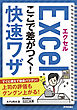
![今すぐ使えるかんたんPLUS+ iPhoneアプリ 完全大事典 2018年版[iPad/iPod touch対応]](https://res.booklive.jp/467281/001/thumbnail/S.jpg)

![今すぐ使えるかんたんPLUS+ Androidアプリ 完全大事典 2019年版 [スマートフォン&タブレット対応]](https://res.booklive.jp/574498/001/thumbnail/S.jpg)





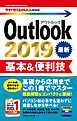
![今すぐ使えるかんたんmini Access 基本&便利技[2019/2016/2013/Office365対応版]](https://res.booklive.jp/656578/001/thumbnail/S.jpg)
![今すぐ使えるかんたんmini Instagram インスタグラム はじめる&楽しむ ガイドブック [改訂2版]](https://res.booklive.jp/706796/001/thumbnail/S.jpg)

![今すぐ使えるかんたんmini Excel関数 基本&便利技[Excel 2019/2016/2013/2010対応版]](https://res.booklive.jp/620590/001/thumbnail/S.jpg)
![今すぐ使えるかんたんmini Excel関数 厳選便利技[Excel 2016/2013/2010対応版]](https://res.booklive.jp/436755/001/thumbnail/S.jpg)
![今すぐ使えるかんたんmini Excel関数の基本と便利がこれ1冊でわかる本 [Office 2021/Microsoft 365両対応]](https://res.booklive.jp/1342007/001/thumbnail/S.jpg)
![今すぐ使えるかんたんmini Excelグラフ 基本&便利技 [2019/2016/2013/Office 365対応版]](https://res.booklive.jp/700387/001/thumbnail/S.jpg)
![今すぐ使えるかんたんmini Excel 仕事のコツが1冊でわかる本 [Office 2021/Microsoft 365対応版]](https://res.booklive.jp/1221863/001/thumbnail/S.jpg)
![今すぐ使えるかんたんmini Excel 仕事の困った!が1冊で解決する本 [Office 2021/Microsoft 365 対応版]](https://res.booklive.jp/1221860/001/thumbnail/S.jpg)
![今すぐ使えるかんたんmini Excelで困ったときの 厳選 解決&便利技[Excel 2019/2016/2013対応版]](https://res.booklive.jp/620593/001/thumbnail/S.jpg)

![今すぐ使えるかんたんmini Excelピボットテーブル 基本&便利技[Excel 2016/2013対応版]](https://res.booklive.jp/428075/001/thumbnail/S.jpg)
![今すぐ使えるかんたんmini Excelピボットテーブル 基本&便利技[2019/2016/2013/Office 365対応版]](https://res.booklive.jp/700388/001/thumbnail/S.jpg)
![今すぐ使えるかんたん mini Excel文書作成 基本&便利技[Excel 2019/2016/2013/Office 365対応版]](https://res.booklive.jp/685622/001/thumbnail/S.jpg)
![今すぐ使えるかんたんmini Excel文書作成 基本&便利技[Excel 2016/2013/2010対応版]](https://res.booklive.jp/491685/001/thumbnail/S.jpg)
![今すぐ使えるかんたんmini Excelマクロ&VBA 基本&便利技[Excel 2019/2016/2013/2010対応版]](https://res.booklive.jp/620592/001/thumbnail/S.jpg)
![今すぐ使えるかんたんmini Excel マクロ&VBAの基本と便利がこれ1冊でわかる本[Office 2021/Microsoft 365両対応]](https://res.booklive.jp/1360365/001/thumbnail/S.jpg)
![今すぐ使えるかんたんmini スマホで楽しむLINE超入門[Android対応版]改訂2版](https://res.booklive.jp/635904/001/thumbnail/S.jpg)

![今すぐ使えるかんたんmini パソコンで困ったときの解決&便利技[ウィンドウズ 10 対応][改訂2版]](https://res.booklive.jp/706795/001/thumbnail/S.jpg)
![今すぐ使えるかんたんmini PowerPointで困ったときの 解決&便利技 [2019/2016/2013/365対応版]](https://res.booklive.jp/902648/001/thumbnail/S.jpg)


![今すぐ使えるかんたんmini OneNote 基本&便利技[OneNote for Windows 10対応版]](https://res.booklive.jp/645758/001/thumbnail/S.jpg)


![今すぐ使えるかんたんmini Wordで困ったときの 解決&便利技 [改訂3版]](https://res.booklive.jp/753325/001/thumbnail/S.jpg)
![今すぐ使えるかんたんmini Wordで困ったときの解決&便利技[Word 2016/2013/2010対応版]](https://res.booklive.jp/412682/001/thumbnail/S.jpg)


![今すぐ使えるかんたん Lightroom RAW現像入門[Lightroom Classic CC/Lightroom CC対応版]](https://res.booklive.jp/530855/001/thumbnail/S.jpg)

![今すぐ使えるかんたん Word & Excel & PowerPoint 2021 [Office 2021/Microsoft 365 両対応]](https://res.booklive.jp/1247065/001/thumbnail/S.jpg)
![今すぐ使えるかんたん Word&Excel完全ガイドブック 困った解決&便利技 [Office 2021/2019/2016/Microsoft 365対応版]](https://res.booklive.jp/1448541/001/thumbnail/S.jpg)

![今すぐ使えるかんたん Word & Excel 2021 [Office 2021/Microsoft 365 両対応]](https://res.booklive.jp/1138597/001/thumbnail/S.jpg)
![今すぐ使えるかんたん Word完全ガイドブック 困った解決&便利技 [Office 2021/2019/2016/Microsoft 365対応版]](https://res.booklive.jp/1306899/001/thumbnail/S.jpg)
![今すぐ使えるかんたん Word 完全ガイドブック 困った解決&便利技 [2016/2013/2010対応版]](https://res.booklive.jp/482023/001/thumbnail/S.jpg)

![今すぐ使えるかんたん Word 2021 [Office 2021/Microsoft 365 両対応]](https://res.booklive.jp/1079153/001/thumbnail/S.jpg)
![今すぐ使えるかんたん WordPress [WordPress 5.x対応版]](https://res.booklive.jp/824060/001/thumbnail/S.jpg)


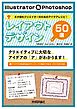
![Excel & Access 連携実践ガイド ~仕事の現場で即使える[増補改訂版]](https://res.booklive.jp/985769/001/thumbnail/S.jpg)
![Excel関数[最強]時短仕事術 誰も教えてくれない!仕事がラクになるテクニック](https://res.booklive.jp/940707/001/thumbnail/S.jpg)
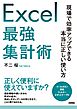
![エクセル[最強]時短仕事術 瞬時に片付けるテクニック](https://res.booklive.jp/614531/001/thumbnail/S.jpg)

![Excel自動化[最強]時短仕事術 マクロ/VBAの基本&業務効率化の即効サンプル](https://res.booklive.jp/916953/001/thumbnail/S.jpg)


![Excelビジネスデータ分析 徹底活用ガイド[Excel 2019/2016/2013対応]](https://res.booklive.jp/581636/001/thumbnail/S.jpg)




![[演習]アカデミックスキルとしてのICT活用](https://res.booklive.jp/722701/001/thumbnail/S.jpg)
![[演習]アカデミックスキルとしてのICT活用 第2版](https://res.booklive.jp/1312213/001/thumbnail/S.jpg)


![大きな字でわかりやすい LINEライン入門 [改訂新版]](https://res.booklive.jp/1411097/001/thumbnail/S.jpg)
![大きな字でわかりやすい ワード&エクセル [Word 2019/Excel 2019対応版]](https://res.booklive.jp/912245/001/thumbnail/S.jpg)




![AutoCAD パーフェクトガイド[AutoCAD/AutoCAD LT 2019/2018/2017/2016/2015対応版]](https://res.booklive.jp/532706/001/thumbnail/S.jpg)

![[改訂新版]Excel VBAをはじめるまえに絶対知っておきたい「マクロ」の本](https://res.booklive.jp/1133226/001/thumbnail/S.jpg)
![[改訂新版]てっとり早く確実にマスターできる Excel VBAの教科書](https://res.booklive.jp/914860/001/thumbnail/S.jpg)





![CLIP STUDIO PAINT PROからはじめよう! [Windows&Mac対応]](https://res.booklive.jp/597959/001/thumbnail/S.jpg)
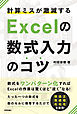
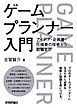

![これからはじめる エクセルの本 [Excel 2016/2013対応版]](https://res.booklive.jp/425320/001/thumbnail/S.jpg)

![これからはじめる パワーポイントの本[Office 2021/2019/Microsoft 365対応版]](https://res.booklive.jp/1356958/001/thumbnail/S.jpg)
![これからはじめる パワーポイントの本 [PowerPoint 2016/2013対応版]](https://res.booklive.jp/425328/001/thumbnail/S.jpg)
![これからはじめる ワード&エクセルの本[Office 2021/2019/Microsoft 365 対応版]](https://res.booklive.jp/1356959/001/thumbnail/S.jpg)
![これからはじめる ワード&エクセルの本 [Word & Excel 2016/2013対応版]](https://res.booklive.jp/425327/001/thumbnail/S.jpg)
![これからはじめる ワードの本[Office 2021/2019/Microsoft 365対応版]](https://res.booklive.jp/1499825/001/thumbnail/S.jpg)